Pokud jste fanouškem Minecraftu, pravděpodobně jste již někdy viděli zprávu „chyba JNI“. Tato chyba může být způsobena řadou věcí, ale nejčastěji je způsobena zastaralou Javou nebo poškozenou instalací Minecraftu. Existuje několik způsobů, jak tuto chybu opravit, ale nejběžnější je jednoduše aktualizovat Javu na nejnovější verzi. Můžete to udělat tak, že přejdete na web Java a stáhnete si nejnovější verzi Java Runtime Environment (JRE). Jakmile aktualizujete Javu, měli byste být schopni spustit Minecraft bez problémů. Pokud stále vidíte chybu JNI, je velká šance, že je vaše instalace Minecraftu poškozená. V tomto případě je nejlepší smazat složku Minecraft a znovu nainstalovat hru. Doufejme, že vám tento článek pomohl opravit chybu JNI v Minecraftu. Pokud máte stále potíže, neváhejte napsat otázku do sekce komentářů níže a já se pokusím, abych vám pomohl.
Minecraft Java je pravděpodobně nejlepší verze Minecraftu. Umožňuje vám upravovat, přidávat a upravovat vaši hru pomocí modů Minecraft. Jedinou výhradou verze Java je však to, že je plná mnoha chyb a chyb. Jedním z nich je chyba JNI. Níže je přesná chybová zpráva, kterou uživatelé vidí.
Chyba: Došlo k chybě JNI, zkontrolujte prosím instalaci a zkuste to znovu.

V tomto příspěvku budeme hovořit o stejné chybě a uvidíme, co můžete udělat, abyste ji vyřešili. Pokud tedy vidíte Došlo k chybě JNI v Minecraftu vyzkoušejte zde uvedená řešení.
Co znamená chyba JNI?
Chyba JNI znamená, že aplikace nemůže spustit kód spojený s nativní metodou. K tomu obvykle dochází, když JDK nebo JRE chybí nebo je nelze načíst. K této chybě dochází v Minecraft Java Edition, která je známá pro takové problémy. V případě Minecraftu však nedostatek JDK nebo JRE není jediným důvodem, pokud proměnná path nefunguje nebo existuje aplikace třetí strany, která zasahuje do vaší hry, můžete také vidět odpovídající chybový kód . Pokud chcete tento problém vyřešit, podívejte se na řešení uvedená v tomto příspěvku.
historie příkazového řádku systému Windows
Opravte chybu JNI v Minecraftu.
Chcete-li opravit chybu Minecraft Došlo k chybě JNI, zkontrolujte prosím instalaci a zkuste to znovu. na počítači se systémem Windows 11/10 postupujte podle těchto tipů:
- Nainstalujte nejnovější Java JDK
- Zkontrolujte proměnnou prostředí Java
- Odstraňování problémů Clean Boot
- Odstraňte starou verzi Javy
Promluvme si o nich podrobně.
1] Nainstalujte nejnovější Java JDK.
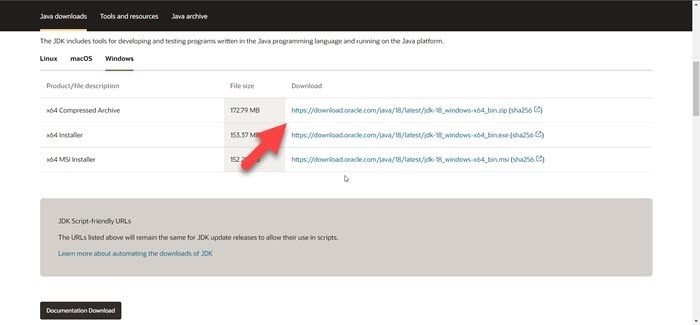
Začněme instalací nejnovější Java JDK. Tento problém byl hlášen uživateli, kteří se pokoušeli spustit Minecraft nebo jeho server na systémech bez Java (16 nebo vyšší). Začněme tedy instalací nejnovější verze nástroje do vašeho systému a uvidíme, zda to pomůže.
Předtím ale zavřete Minecraft, otevřete Správce úloh, zkontrolujte, zda na pozadí neběží nějaké související úlohy, a také je zavřete.
Podle předepsaných kroků nainstalujte nejnovější Java JDK do správného umístění.
- Jít do oracle.com a stáhněte si komprimovaný archivní soubor pro jakoukoli verzi Java (16 nebo vyšší) pro Windows.
- Po stažení souboru zip jej rozbalte a zkopírujte extrahovanou složku do schránky.
- Poté otevřete Řidič, přejděte do následujícího umístění a vložte zkopírovanou složku.
- Jakmile složku vložíte, otevřete spouštěč Minecraftu.
- Klikněte na Procházet tlačítko spojené s cestou Java.
C:Program FilesJavajdk-<номер версии>zásobník
Poznámka: Namísto<номер-версии>napište číslo stažené verze. Pokud jste si například stáhli Javu 16.02, napište jdk-16.0.2.
- Přidejte spustitelný soubor Java.
- Nakonec změny uložte.
Otevřete hru a zjistěte, zda problém přetrvává.
hitmanpro kickstarter
2] Zkontrolujte proměnnou prostředí Java
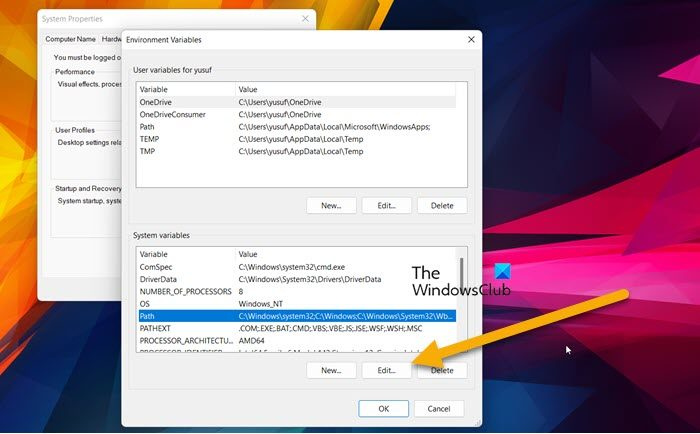
Dále se musíme ujistit, že neexistuje žádná proměnná prostředí Java. Abychom udělali totéž, zkontrolujeme proměnné cesty v nastavení a poté provedeme potřebné změny.
Postupujte podle předepsaných kroků, abyste udělali totéž.
- OTEVŘENO běh, typ sysdm.cpl a klepněte na OK.
- Ujistěte se, že jste na kartě Upřesnit a klikněte na environmentální proměnná.
- Z systémové proměnné, vyberte 'Cesta' a klikněte na 'Upravit'.
- Vyhledejte proměnnou prostředí Java, vyberte ji a klepněte na Odebrat.
Jakmile bude proměnná odstraněna, restartujte systém a spusťte Minecraft. Doufám, že vám to pomůže.
3] Odstraňování problémů s čistým spuštěním
Pokud aplikace třetí strany zasahuje do Minecraftu, můžete také vidět odpovídající chybový kód. V takovém případě musíme provést čisté spuštění a ručně zakázat procesy jeden po druhém. Tak můžete najít viníka. Jakmile poznáte potížistu, jednoduše jej odstraňte a váš problém bude vyřešen.
Bonusový tip: Vzhledem k tomu, že nyní budeme mít nejnovější verzi Javy, nemá smysl ponechat starou verzi. Takže byste měli odstranit staré verze Javy, abyste ušetřili cenné místo.
Doufám, že vám tato řešení pomohou.
Číst: Opraven problém, který způsoboval pád Minecraftu s kódem ukončení 0
Jak opravit chyby Java v Minecraftu?
Minecraft má spoustu Java chyb. Pokud vidíte chybu JNI, můžete vyzkoušet řešení uvedená v tomto příspěvku. Pokud vidíte Java.IO.IOException Inner Exception, podívejte se na naši příručku, jak chybu opravit. Doufám, že můžete problém vyřešit pomocí řešení uvedených v této příručce.
Přečtěte si také: Spouštěči Java Virtual Machine Launcher se nepodařilo vytvořit virtuální stroj Java.















